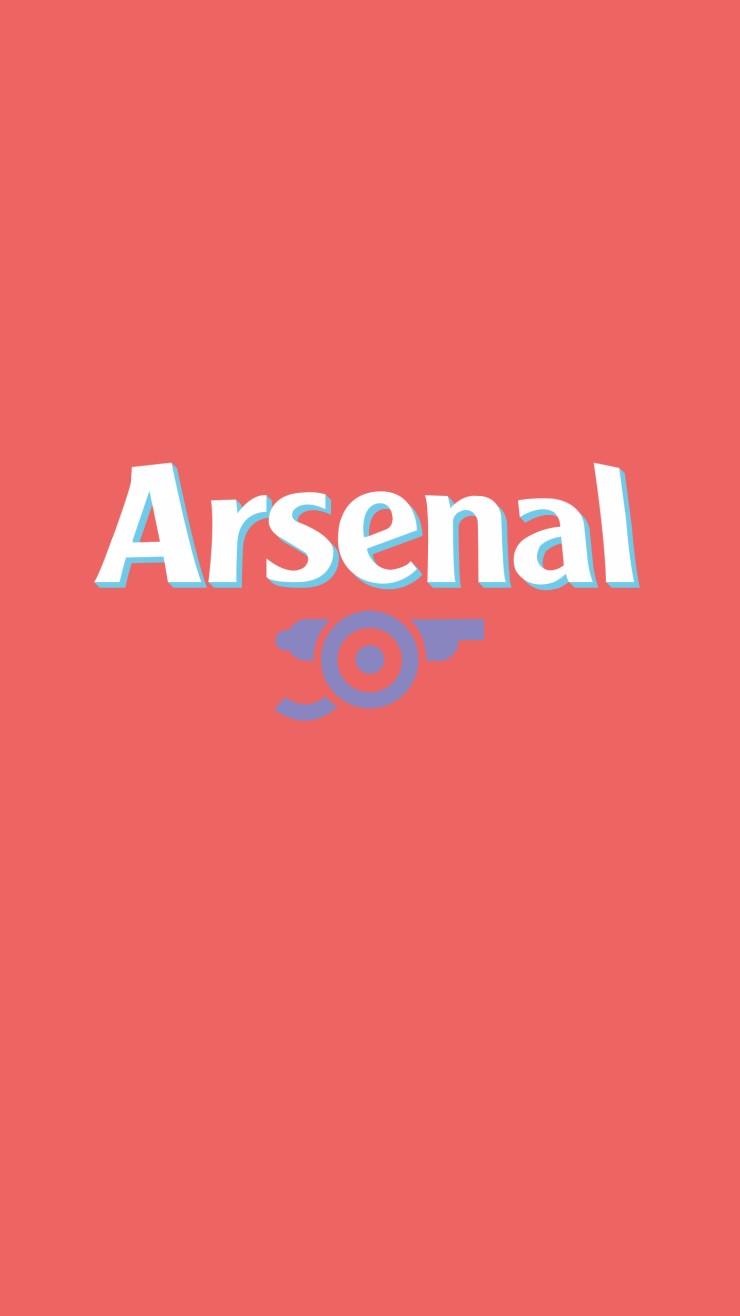티스토리 뷰
안녕하세요. 오늘은 Darkest Dark Theme와 관련해서 포스팅을 진행해보려고 합니다.
저는 프로젝트를 진행할 때마다 돈이 있으면 Jetbrains사에서 제공하는 IntelliJ를 쓰고 싶으나 아직 구입을 못해서, 보통 이클립스 또는 STS(Spring Tool Suite)를 자주 사용하는 편입니다.
요즘, 흰색 바탕에서 코딩을 하다보면 눈이 눈이 아픈 경우가 종종 있었습니다. 그래서 이클립스에서 자체 지원하는 블랙 테마 및 여러가지 플러그 인들을 입맛에 맞게 커스터마이징 하는 것이 번거로워서 괜찮은 것을 찾는 도중, Darkest dark Theme라는 플러그인을 발견하게 되었습니다.
1. 설치
우선, 이클립스를 실행하셔서, Help -> Eclipse Marketplace를 선택 후, 검색 창에서 Darkest Dark Theme를 Install 해줍니다.
선택 후, 다음 페이지에서 DevStyle도 선택 해주고 confirm을 클릭해줍니다. 그리고 나서 수락을 선택한 후 Finish를 누르게 되면 설치가 진행되면서 이클립스를 재 시작할 지에 대한 알림 창이 뜨는데, Restart Now를 선택해서 재시작 해줍니다.
2. 적용
그렇게 되면 워크스페이스(workspace)를 선택하는 화면 부터 변경되어 있는 것을 확인하실 수 있으며, 이클립스 > 환경설정 > DevStyle > Color Themes를 선택하게 되면 여러가지 설정을 할 수 있는데 저는 IntelliJ의 형태가 마음에 들어서 아래의 사진과 같이 선택해주었습니다.
설정이 완료 된 후의 기본적인 화면을 보시면 아래와 같이 변경된 환경을 확인하실 수 있습니다.
생각 보다 설치 및 적용에 있어서 편리함이 있는 것 같습니다.
이것으로 포스팅을 마치도록 하겠습니다.
- Total
- Today
- Yesterday